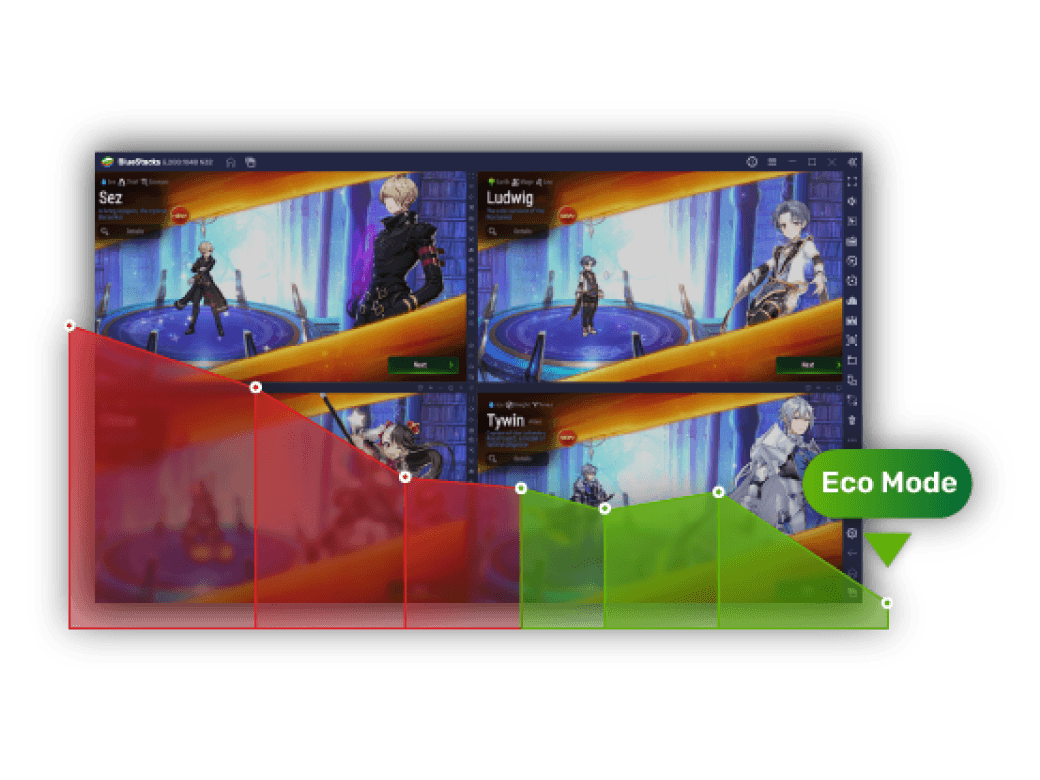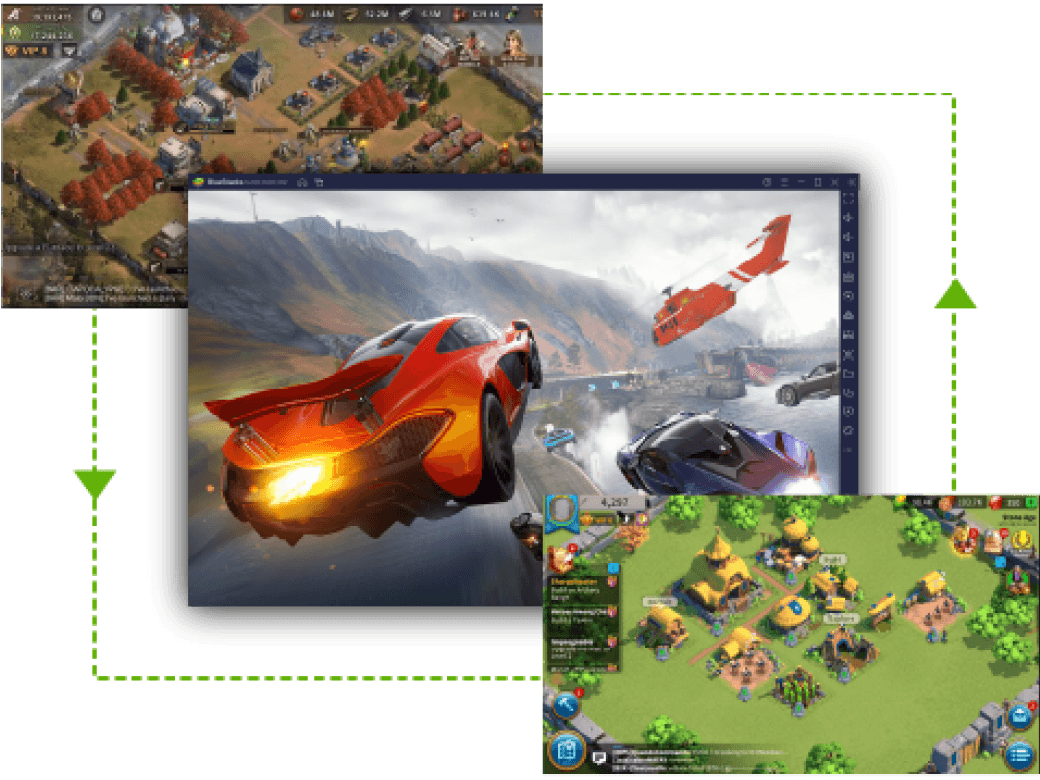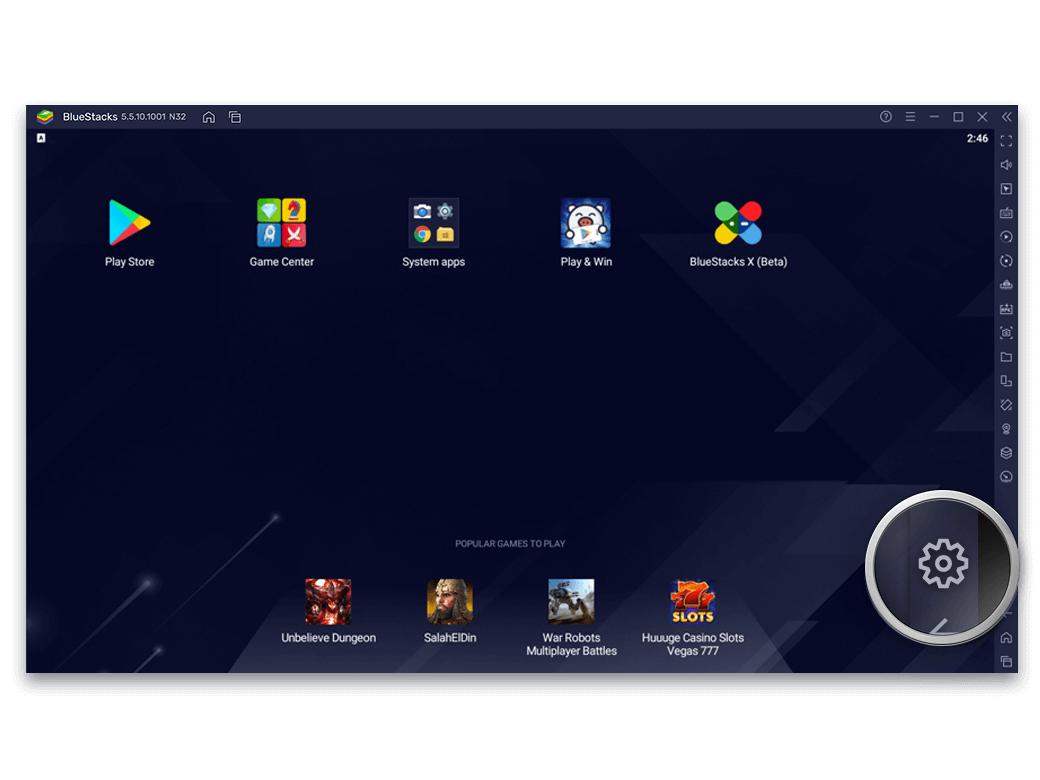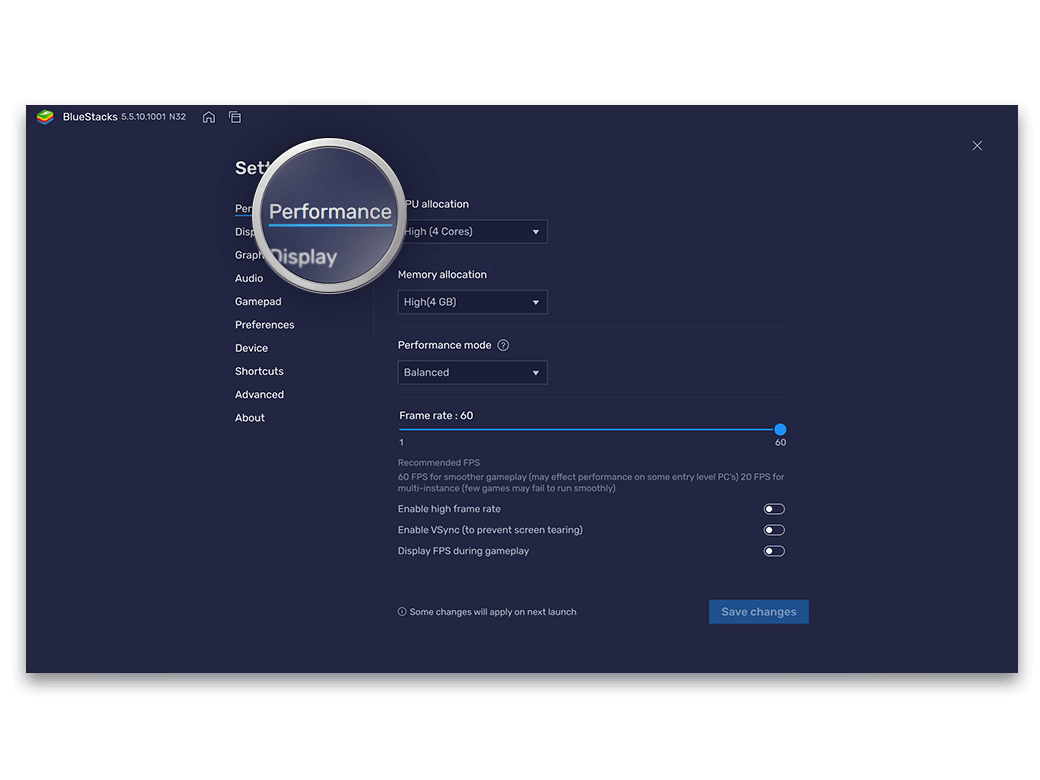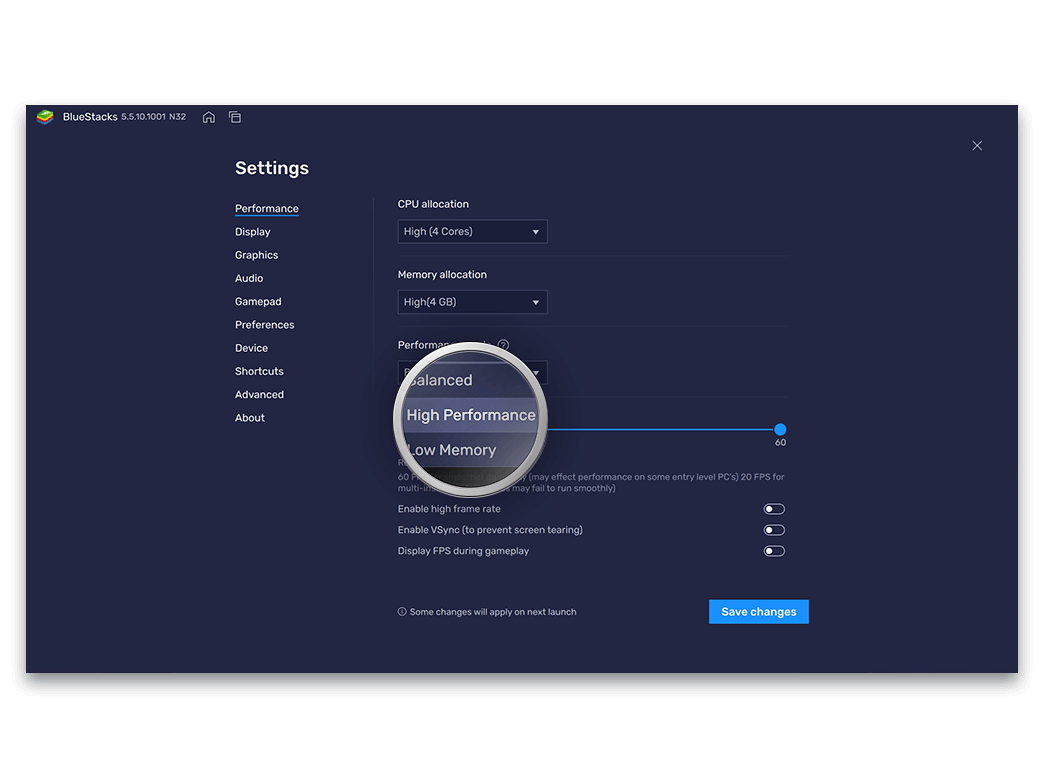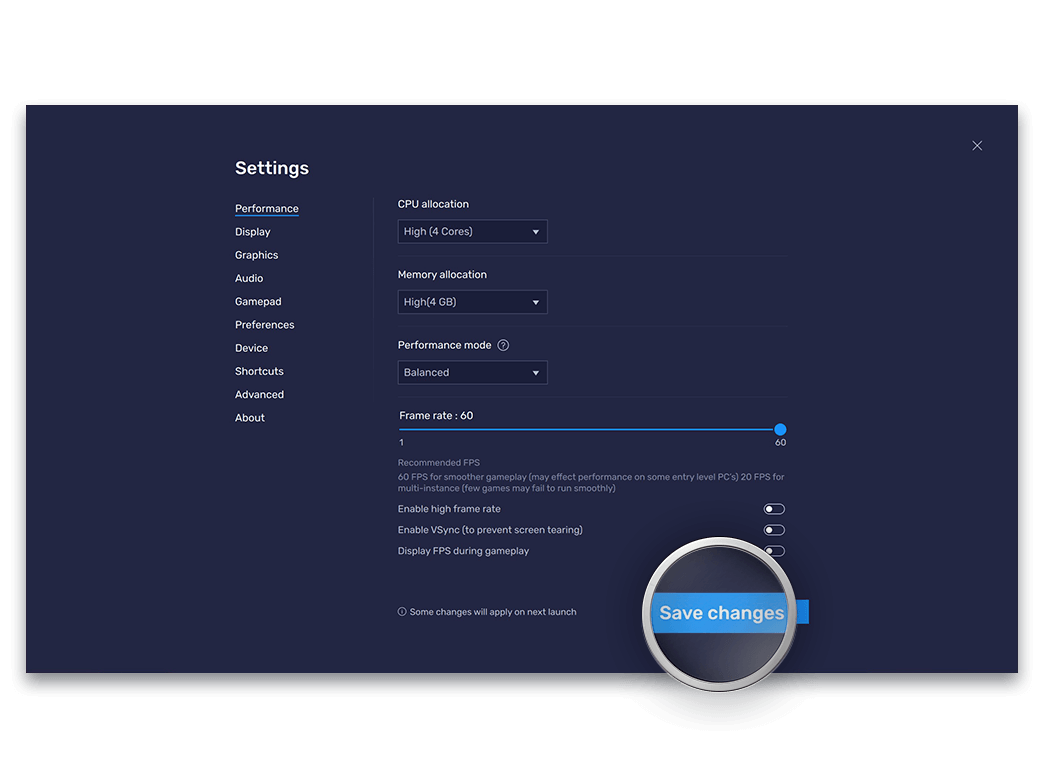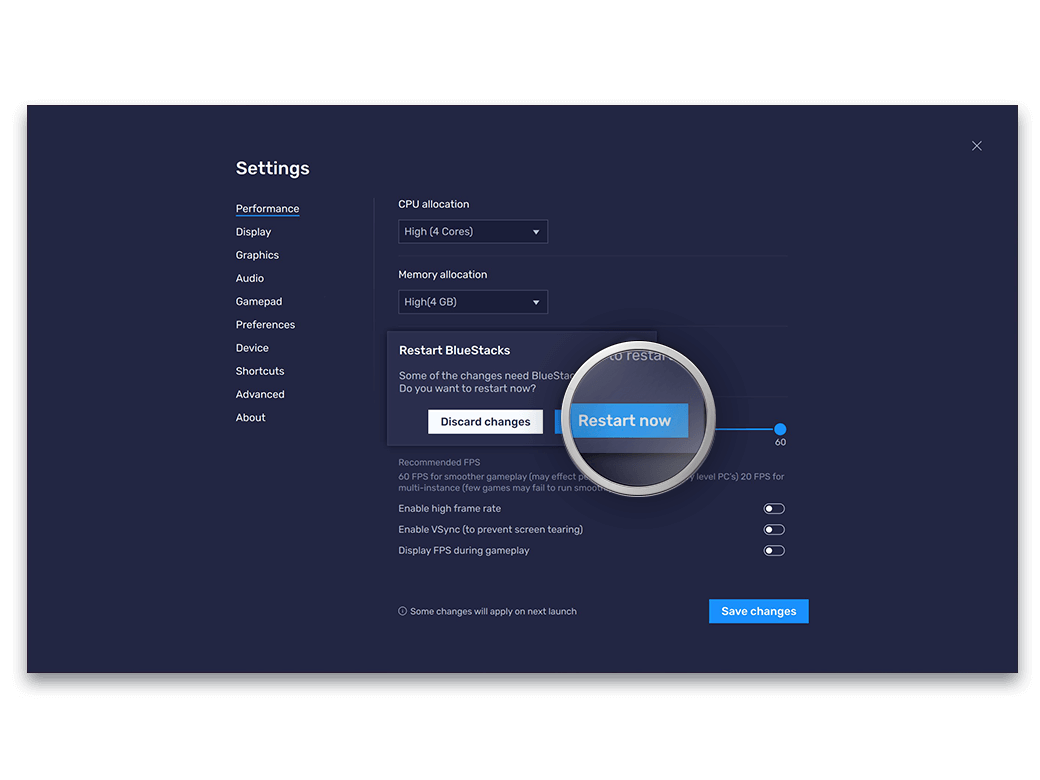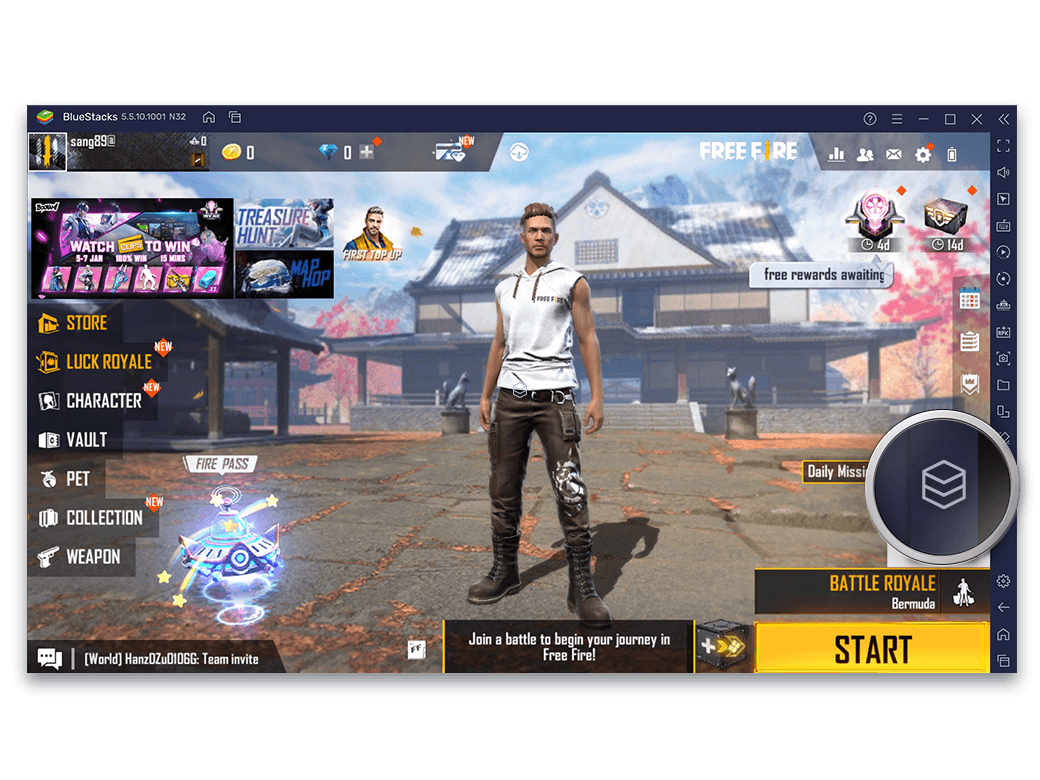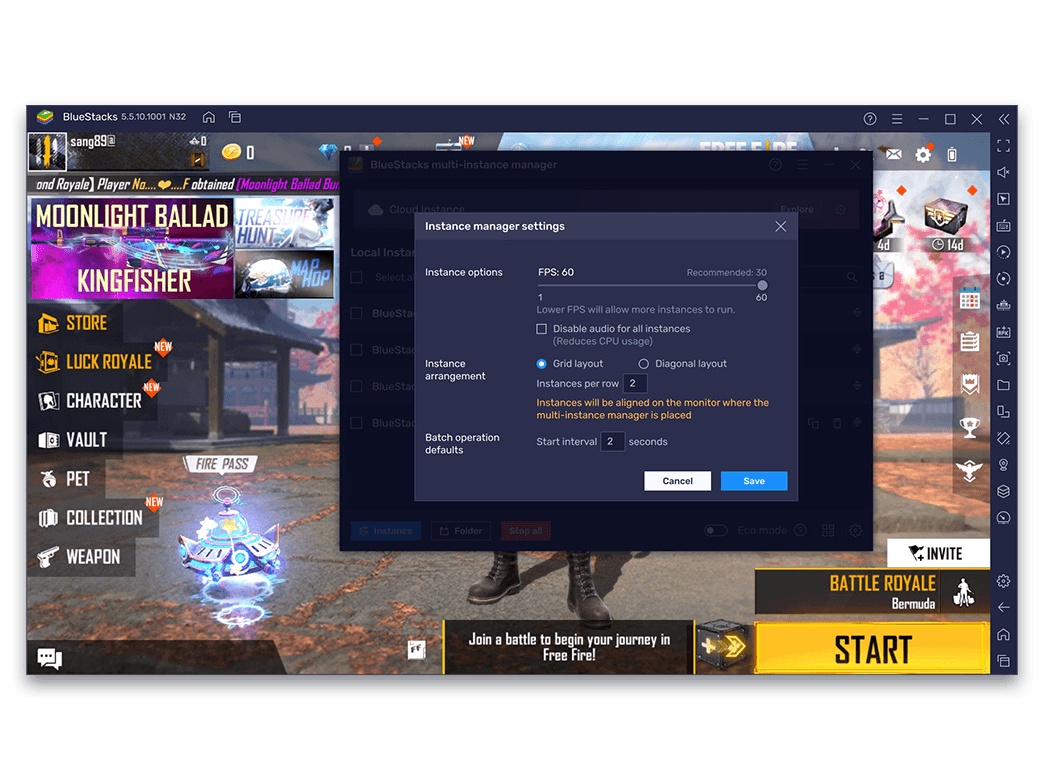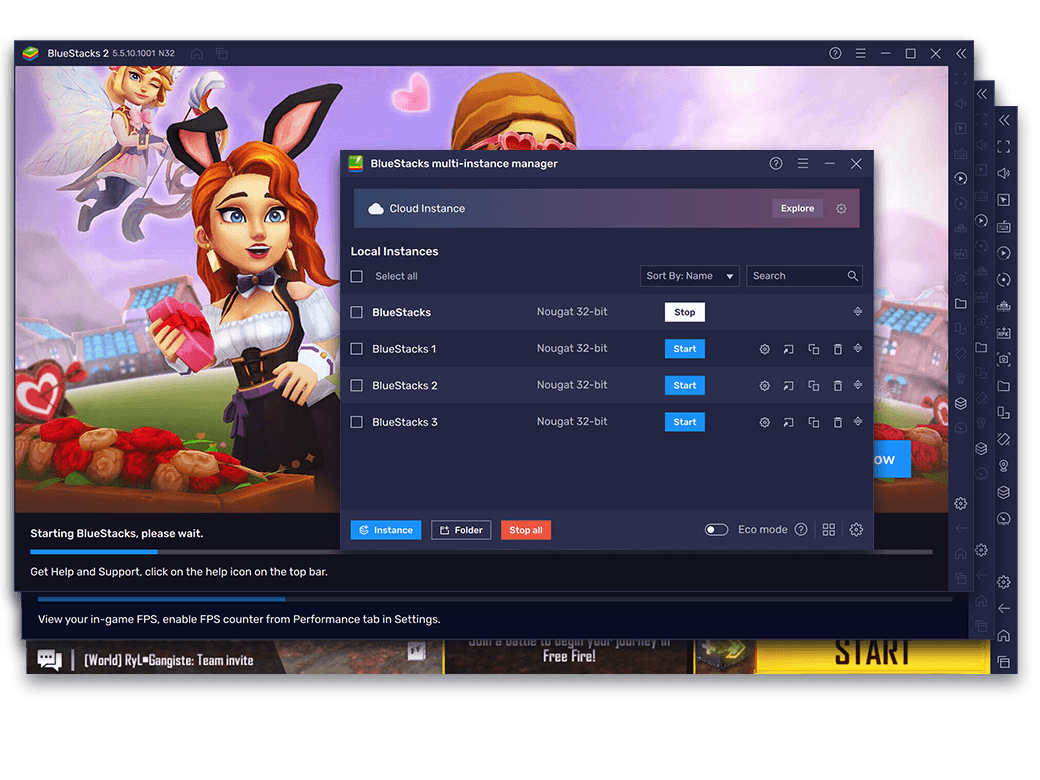Trio mocy. Wiele instancji, tryb Eco i tryb wydajności.
Otwórz Ustawienia z bocznego paska narzędzi
Przejdź do zakładki Wydajność, kliknij Tryb wydajności
Wybierz preferowany tryb z menu rozwijanego
Kliknij Zapisz zmiany
Aby zastosować zmianę, kliknij Uruchom ponownie teraz
Uruchom grę i otwórz wiele instancji
Zastosuj żądany tryb wydajności w instancji podstawowej
Uruchom ponownie wszystkie uruchomione instancje
Notatka: To ustawienie zostanie również zastosowane do wszystkich zainstalowanych instancji po ich uruchomieniu, jeśli nie są one uruchomione po zastosowaniu tej zmiany w instancji podstawowej.
Korzystasz z telefonu, więc wyślemy cię do strony Google Play.
(W niektórych przypadkach BlueStacks używa linków polecających odsyłając do Google Play)
BlueStacks 4 nie jest dostępny na Windows XP. Musisz używać Windows 7 lub nowszego, zalecamy Windows 10.